本篇内容主要讲解“WiN7系统找不到gpedit.msc如何解决”,感兴趣的朋友不妨来看看。本文介绍的方法操作简单快捷,实用性强。下面就让小编来带大家学习“WiN7系统找不到gpedit.msc如何解决”吧!
WiN7系统找不到gpedit.msc的解决方法
在开始菜单,看到“控制面板”选项,鼠标左键点击打开“控制面板”
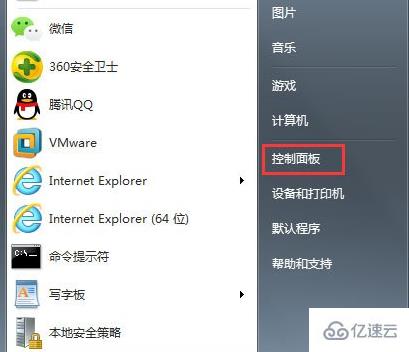
在调整计算机的设置中,鼠标单击“系统和安全”;
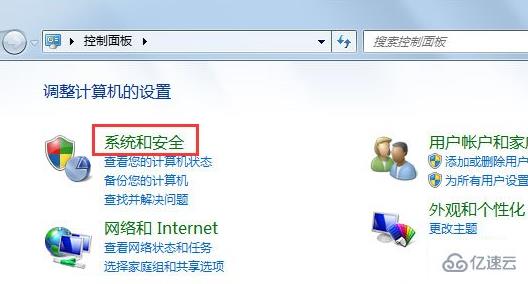
进入这个页面后,找到管理工具,在“管理工具”下方点击“计划任务”的按钮;
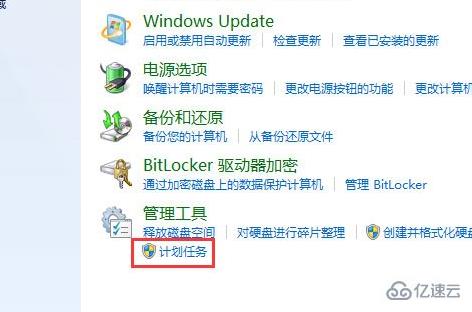
然后大家就可以建立自己的计划任务,在页面右侧的“操作”下面,鼠标击“创建任务”字样;
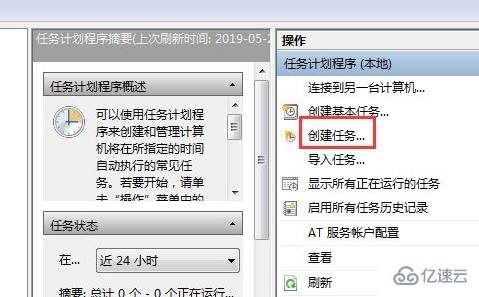
在“常规”页面中,把名称编辑为“MMC”,描述处大家可以随意填,但大家要记住填的内容是什么,方便于好找到这个任务;

上一步确定后,弹出新建操作,在“操作”中调整为“启动程序”,“程序或脚步”处输入地址C:/Windows/System32/mmc.exe,然后确定;
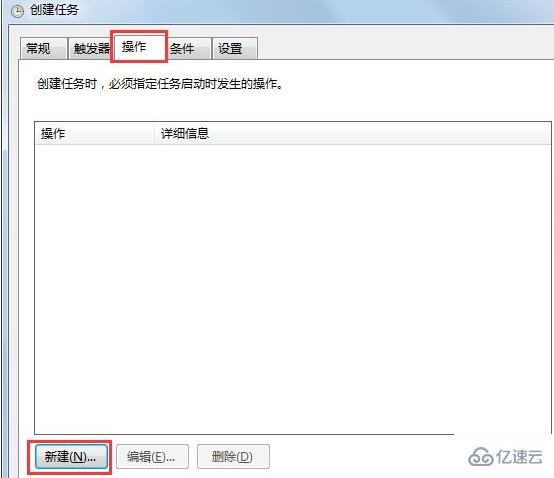
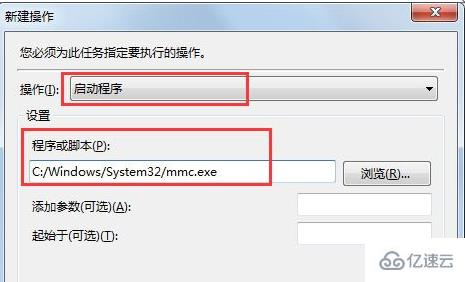
进入计算机C盘,在C盘上方输入上一步的地址,在“名称”下方就看到了gpedit了,在运行栏输入“gpedit.mcs”就能打开了。

到此,相信大家对“WiN7系统找不到gpedit.msc如何解决”有了更深的了解,不妨来实际操作一番吧!这里是编程网网站,更多相关内容可以进入相关频道进行查询,关注我们,继续学习!




